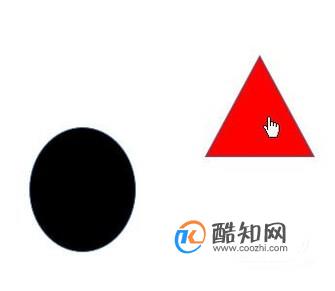下面介绍制作PPT动画效果触发器的方法,希望本指南能帮到大家。
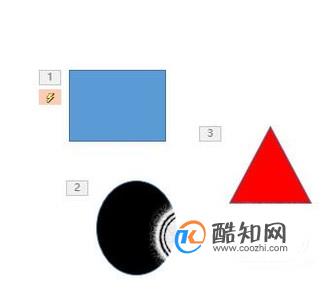
启动软件,进入到操作界面中,新建一个空白幻灯片。下面举例演示制作方法。
点击插入选项卡。再点击:形状。
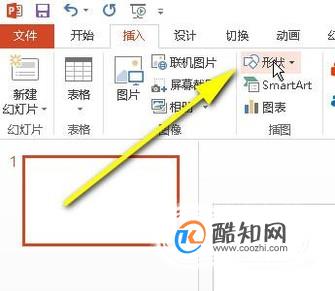
在弹出的面板中,选中一个矩形;在内容区上画出一个矩形;
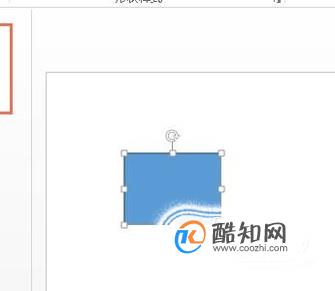
同样方法,分别画出一个圆形和一个三角形。

选中矩形,再点开:动画选项卡,设置从左侧飞入的出现动画。
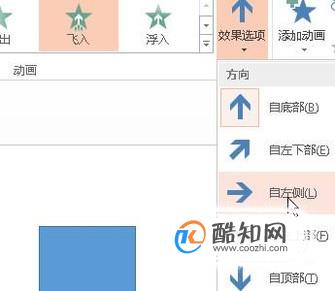
选中圆形,设置浮入动画
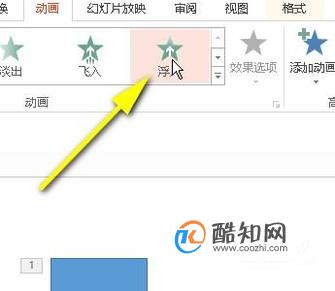
选中三角形,设置自底部进入到的动画。
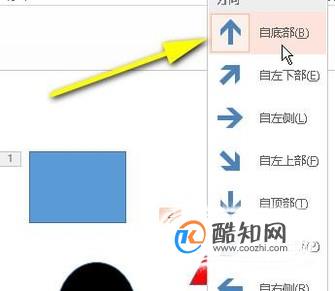
接下来,制作触发器。当点击三角形时,矩形飞走。
再选中矩形,设置飞出动画。
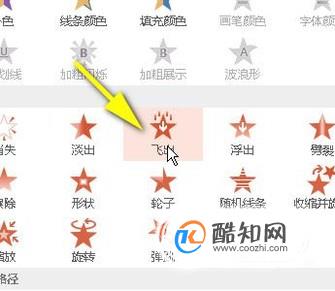
然后,如下图所示,点击:触发
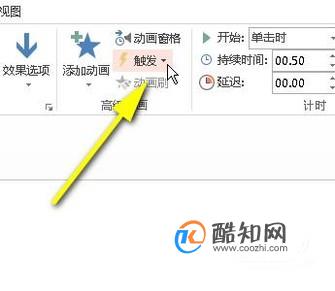
在弹出的内容中,鼠标放在单击,再点右边的三角形。
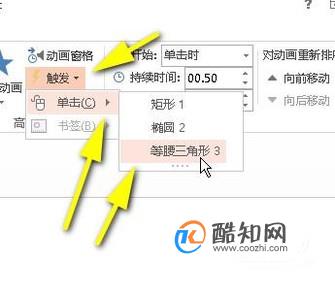
那么,就设置了三角形为触发器。
点击:幻灯片放映
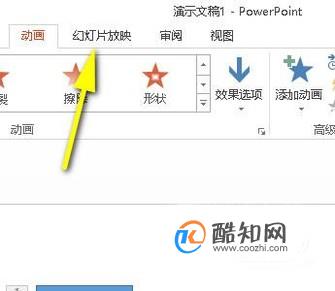
在打开的内容中,再点击:从头开始。打开了放映界面
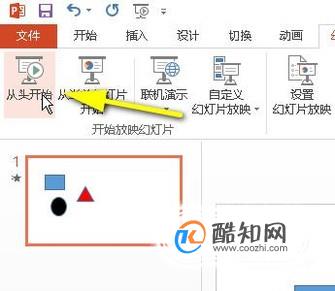
鼠标点击一下,矩形出现, 再点击一下圆形出现,

再点击一下三角形出现。这时,鼠标点击一下三角形。矩形就飞走啦。
通过上述的学习,相信大家明白了制作触发器的原理。